
작업 관리자에서 찌르면"Spooler SubSystem App", "Print Spooler"또는 spoolsv.exe라는 프로세스를 볼 수 있습니다. 이 프로세스는 Windows의 일반적인 부분이며 인쇄를 처리합니다. 이 프로세스가 시스템에서 많은 양의 CPU 리소스를 지속적으로 사용하면 문제가있는 것입니다.
관련 : 이 프로세스는 무엇이며 왜 내 PC에서 실행됩니까?
이 기사는 진행중인 시리즈의 일부입니다작업 관리자에서 발견 된 Runtime Broker, svchost.exe, dwm.exe, ctfmon.exe, rundll32.exe, Adobe_Updater.exe 및 기타 여러 프로세스와 같은 다양한 프로세스를 설명합니다. 그 서비스가 무엇인지 모르십니까? 더 나은 독서 시작!
스풀러 서브 시스템 앱이란 무엇입니까?

이 프로세스의 이름은 Spooler SubSystem App이며 기본 파일의 이름은 spoolsv.exe입니다. Windows에서 인쇄 및 팩스 작업을 관리합니다.
무언가를 인쇄하면 인쇄 작업이 전송됩니다인쇄 스풀러로 보내면 프린터 스풀러가 프린터로 전달됩니다. 프린터가 오프라인이거나 사용중인 경우 인쇄 스풀러 서비스는 인쇄 작업을 보류하고 프린터를 사용할 수있을 때까지 기다렸다가 프린터를 전달합니다.
이 프로세스는 또한프린터 구성을 포함한 프린터. 사용하지 않도록 설정하면 설치된 프린터 목록을 볼 수 없습니다. Windows PC에서 인쇄하거나 팩스로 보내려면이 프로세스가 필요합니다.
왜 그렇게 많은 CPU를 사용하고 있습니까?
이 프로세스는 일반적으로 많은 컴퓨터 리소스를 사용하지 않아야합니다. 인쇄시 일부 CPU 리소스가 사용되며 이는 정상입니다.
어떤 경우에는 사람들이 높은 CPU를보고했습니다spoolsv.exe 프로세스에 의한 사용법. Windows 인쇄 시스템에 문제가있을 수 있습니다. 인쇄 대기열에 작업이 가득한 경우, 버그가있는 프린터 드라이버 또는 유틸리티 또는 잘못 구성된 프린터가있을 수 있습니다.
관련 : Windows에서 PC의 문제를 해결하는 방법
이 상황에서는Windows 인쇄 문제 해결사. Windows 10의 경우 설정> 업데이트 및 보안> 문제 해결로 이동하여 프린터 문제 해결사를 실행하십시오. Windows 7의 경우 제어판> 시스템 및 보안> 문제 찾기 및 해결에 프린터 문제 해결사가 있습니다. 인쇄와 관련된 문제를 자동으로 찾아 수정하려고 시도합니다.

인쇄 문제 해결 도구를 찾아 수정할 수없는 경우문제가 있으면 설치된 프린터 목록을 찾으십시오. Windows 10의 경우 설정> 장치> 프린터 및 스캐너로 이동하십시오. Windows 7의 경우 제어판> 하드웨어 및 소리> 장치 및 프린터로 이동하십시오.

프린터를 클릭하여 각 프린터 대기열을 엽니 다Windows 10에서 "대기열 열기"를 클릭하거나 프린터 Windows 7을 두 번 클릭합니다. 프린터에 필요없는 인쇄 작업이 있으면 마우스 오른쪽 버튼을 클릭하고 "취소"를 선택합니다. 인쇄 대기열 창에서 프린터> 모든 문서 취소를 클릭 할 수 있습니다.

경우에 따라 모든프린터를 설치 한 다음 "프린터 추가"마법사를 사용하여 프린터를 추가하고 재구성하십시오. 프린터 드라이버 및 유틸리티를 제거하고 제조업체 웹 사이트에서 최신 드라이버 및 유틸리티를 설치해야 할 수도 있습니다.
비활성화 할 수 있습니까?
이 프로세스를 비활성화 할 이유가 없습니다. 무엇이든 인쇄 (또는 팩스) 할 때마다 필요합니다. 프린터를 사용하지 않으면 시스템 리소스를 거의 사용하지 않아야합니다. 그러나 Windows에서는이 프로세스를 비활성화 할 수 있습니다.
관련 : Windows 서비스 이해 및 관리
이 프로세스를 실제로 비활성화하려면 인쇄 스풀러 서비스를 비활성화 할 수 있습니다. 이렇게하려면 Windows + R을 누르고 "services.msc"를 입력 한 다음 Enter 키를 눌러 서비스 응용 프로그램을 엽니 다.

서비스 목록에서 "Print Spooler"를 찾아 두 번 클릭하십시오.

"중지"버튼을 클릭하여 서비스를 중지하면 spoolsv.exe 프로세스가 작업 관리자에서 사라집니다.
PC를 시작할 때 스풀러가 자동으로 시작되지 않도록 시작 유형을 "사용 안 함"으로 설정할 수도 있습니다.
이 서비스를 다시 활성화 할 때까지 인쇄, 팩스 또는 설치된 프린터 목록을 볼 수 없습니다.
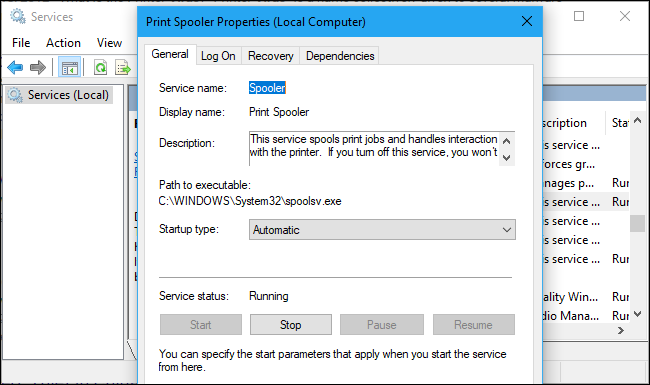
바이러스입니까?
이 프로세스는 Windows의 정상적인 부분입니다. 그러나 일부 맬웨어 응용 프로그램은 탐지를 피하기 위해 합법적 인 Windows 프로세스로 위장하려고합니다. 실제 파일 이름은 spoolsv.exe이며 C : WindowsSystem32에 있습니다.
파일 위치를 확인하려면 작업 관리자에서 스풀러 하위 시스템 앱 프로세스를 마우스 오른쪽 단추로 클릭하고 "파일 위치 열기"를 선택하십시오.

C : WindowsSystem32에 spoolsv.exe 파일이 표시되어야합니다.
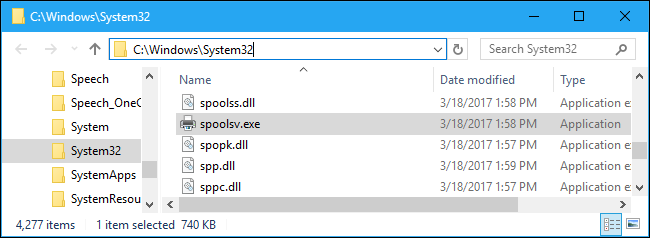
관련 : Windows 10 용 최고의 바이러스 백신은 무엇입니까? (Windows Defender는 충분합니까?)
다른 위치에 파일이 있으면맬웨어가 spoolsv.exe 프로세스로 위장하려고합니다. 원하는 바이러스 백신 응용 프로그램으로 검사를 실행하여 시스템의 문제를 찾아 수정하십시오.








